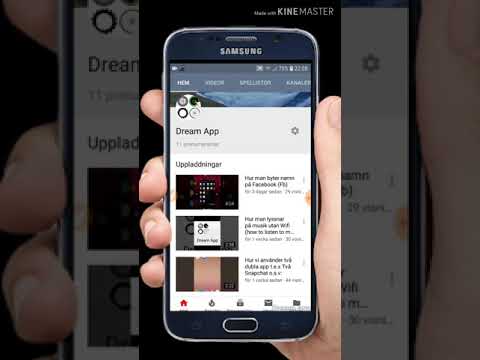Denna wikiHow lär dig hur du taggar en vän i en Facebook -status. När du taggar någon i en status skickar den en avisering och visas på deras tidslinje. Du kan göra detta på både mobilappversionen av Facebook och skrivbordssidan.
Steg
Metod 1 av 2: På mobilen

Steg 1. Öppna Facebook
Knacka på Facebook -appen, som liknar ett vitt "f" på en blå bakgrund. Om du gör det öppnas ditt nyhetsflöde om du redan är inloggad på Facebook.
Om du inte redan är inloggad på Facebook anger du din e -postadress (eller telefonnummer) och lösenord för att fortsätta

Steg 2. Tryck på ☰
Det är antingen i det nedre högra hörnet av skärmen (iPhone) eller det övre högra hörnet av skärmen (Android).
Steg 3. Knacka på ditt namn
Detta alternativ kommer att finnas högst upp på menyn.

Steg 4. Tryck på Lägg upp
Det är nedan och till vänster om din Facebook -profilbild.
Du kan också rulla ner och klicka på "Vad tänker du på?" fält

Steg 5. Tagga en vän
Typ @, skriv din väns namn och tryck sedan på deras profil i rullgardinsmenyn som visas. Om du gör det kommer du att märka dem i statusen.
- Du kan också märka offentliga figurers sidor. Du behöver inte följa dem för att göra detta.
- När du har lagt till taggen kan du ta bort personens efternamn så att endast deras förnamn visas.

Steg 6. Tryck på Lägg upp
Det är i det övre högra hörnet av skärmen. Detta kommer att publicera din status med din vän taggad i den; de kommer att få ett meddelande så snart det går live.
Metod 2 av 2: På skrivbordet

Steg 1. Öppna Facebook
Gå till i din föredragna webbläsare. Detta öppnar ditt Facebook News Feed om du är inloggad.
Om du inte är inloggad anger du din e-postadress (eller telefonnummer) och lösenord längst upp till höger på sidan

Steg 2. Klicka på "Vad tänker du på?
fältet. Det ligger högst upp i nyhetsflödet. Om du gör det öppnas ett nytt statusfönster.

Steg 3. Tagga en vän
Typ @, skriv din väns namn och klicka sedan på deras profil i rullgardinsmenyn som visas. Om du gör det kommer du att märka dem i statusen.
- Du kan också märka offentliga figurers sidor. Du behöver inte följa dem för att göra detta.
- När du har lagt till taggen kan du ta bort personens efternamn så att endast deras förnamn visas.

Steg 4. Klicka på Lägg upp
Det är i det övre högra hörnet av skärmen. Detta kommer att publicera din status med din vän taggad i den; de kommer att få ett meddelande så snart statusen publiceras.
Tips
- Var försiktig när du taggar. Du kan ha två vänner med ett liknande namn och bör undvika att märka fel person.
- När du taggar en vän, se till att det är lämpligt. Skäm inte ut dina vänner genom att märka dem i en olämplig status.